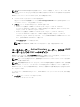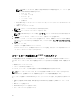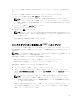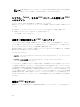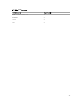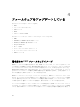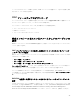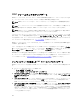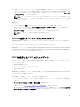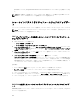Users Guide
メモ: Active Directory ドメインにログインしておらず、Internet Explorer 以外のブラウザを使用し
ている場合、ログインに失敗し、ブラウザには空白ページのみが表示されます。
シリアル、Telnet、または SSH コンソールを使用した CMC
へのログイン
シリアル、Telnet、または SSH 接続を介して CMC にログインできます。
管理ステーションのターミナルエミュレータソフトウェアの設定後、次のタスクを実行して CMC にログイ
ンします。
1. 管理ステーションのターミナルエミュレーションソフトウェアを使って、CMC に接続します。
2. CMC ユーザー名とパスワードを入力して、<Enter> を押します。
これで CMC にログインされました。
公開キー認証を使用した CMC へのログイン
パスワードを入力せずに SSH 経由で CMC にログインできます。また、1 つの RACADM コマンドをコマン
ドライン引数として SSH アプリケーションに送信できます。コマンドの完了後にセッションが終了するた
め、コマンドラインオプションはリモート RACADM と同様に動作します。
SSH 経由で CMC にログインする前に、公開キーがアップロードされていることを確認します。この機能を
使用するには、Enterprise ライセンスが必要です。
たとえば、次のとおりです。
• ログイン:ssh service@<domain> または ssh service@<IP_address>。ここで、IP アドレスは
CMC IP アドレスです。
• RACADM コマンドの送信: ssh service@<domain> racadm getversion および ssh
service@<domain> racadm getsel
サービスアカウントを使用してログインする際、公開キーまたは秘密キーのペアを作成するときにパスフレ
ーズを設定した場合には、そのパスフレーズの再入力を求められる可能性があります。パスフレーズがキー
と共に使用される場合は、Windows および Linux を実行しているクライアントシステムによって、その方法
を自動化するメソッドが提供されます。Windows を実行するクライアントシステムでは、Pageant アプリケ
ーションを使用できます。このアプリケーションはバックグラウンドで実行され、パスフレーズの入力操作
は透過的に行われます。Linux を実行するクライアントシステムでは、ssh エージェントを使用できます。こ
れらのいずれかのアプリケーションをセットアップおよび使用するには、それらの製品マニュアルを参照し
てください。
複数の CMC セッション
各種のインタフェースを使用することで可能な複数の CMC セッションのリストが、ここに表示されます。
44